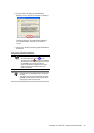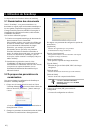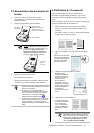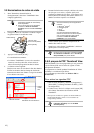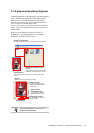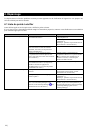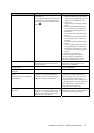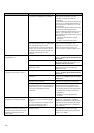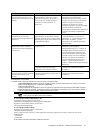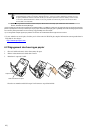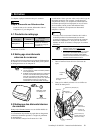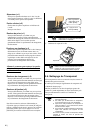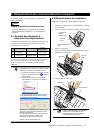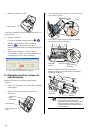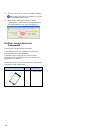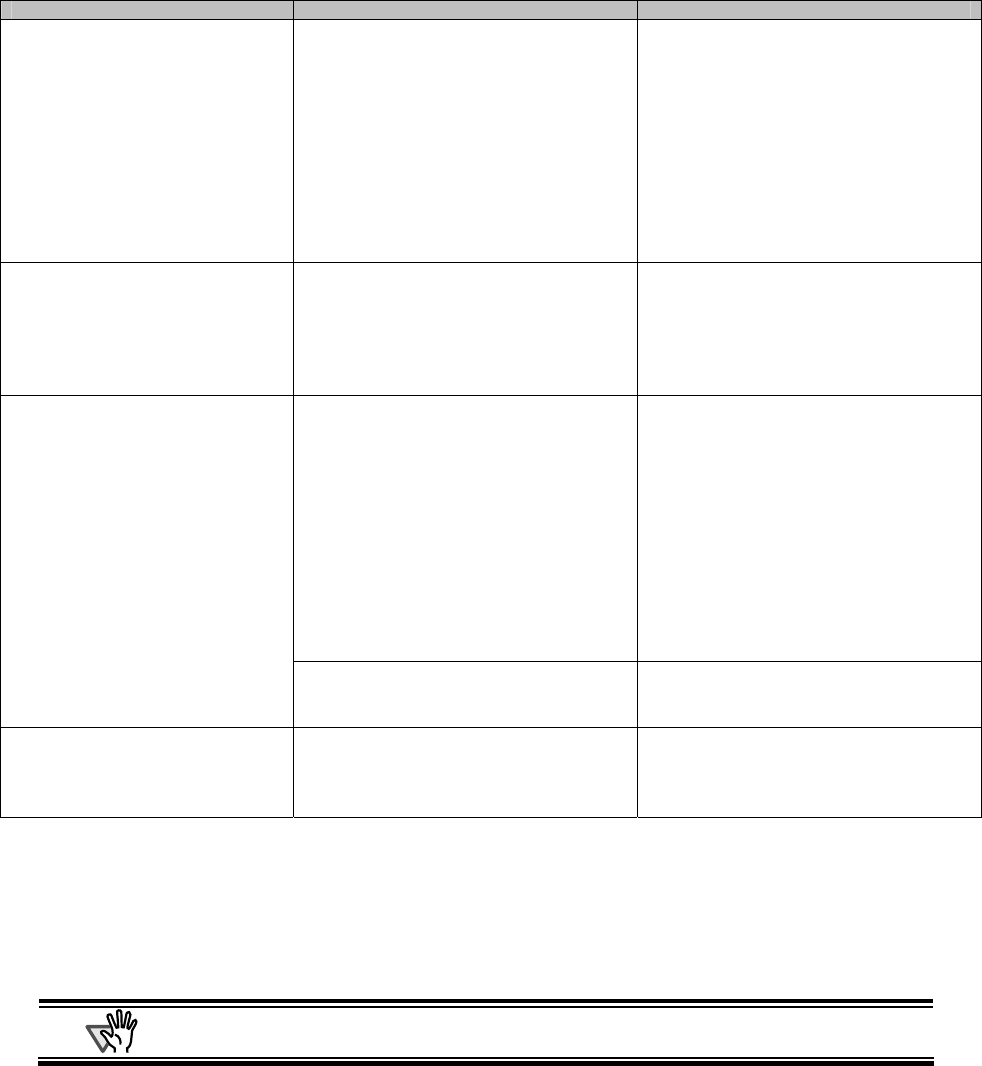
ScanSnap fi-5110EOX2 – Instructions Préliminaires 17
Problème rencontré Vérifiez cet élément Solution
Une image apparaît être la
superposition du recto et du verso
d’un document. (parasites du verso de
l'image)
Dans "Paramètres de numérisation et
d'enregistrement", pointez sur l’onglet
[Mode de numérisation] : dans [Option...],
est-ce que la case "Configuration pour
document avec texte seulement" est
désactivée?
Cochez la case "Configuration pour
document avec texte seulement".
(Disponible uniquement en mode couleur)
En effet, cette option permet d’obtenir des
caractères et lignes plus marquées et
d’éliminer les parasites du verso du
document. Cette option est également idéale
pour des documents composés de
photographies et d’illustrations. Toutefois, le
contraste et les couleurs risquent d’être
altérés.
Les images numérisées
n’apparaissent pas sur l’écran.
(L’option “Saut de pages blanches” a
été activée.)
Si vous cochez la case d’option “Saut de
pages blanches”, les documents contenant
quelques caractères seront reconnus comme
étant des pages vierges et leurs données sont
accidentellement effacés.
Cliquez à droite de la souris sur l’icône
“ScanSnap Manager” puis pointez sur
[Paramètres…] – l’onglet [Numérisation]
Puis cliquez sur [Option…]. Enfin,
démarquez la case “Saut automatique de
pages blanches”.
L’écart du désalignement des documents
est-il de +-5 ° ?
L’option “ Détection automatique des images
désalignées” peut corriger les
désalignements jusqu’à +-5 °. Chargez les
documents dans le scanneur de façon à ce
que le désalignement n’excède pas cette
tranche. Si le problème persiste, cliquez à
droite de la souris sur l’icône “ScanSnap
Manager” puis pointez sur [Paramètres…] –
l’onglet [Numérisation] Puis cliquez sur
[Option…]. Enfin, démarquez la case
d’option “ Détection automatique des images
désalignées”.
Les images numérisées sont
désalignées (L’option “Détection
automatique des images désalignées”
a été activée.)
Selon le contenu du document, la fonction
“Détection automatique des images
désalignées” peut ne pas être effective.
Consultez la section 3.4 Modification des
paramètres de numérisation du Guide
d’utilisation.
L'orientation des images générées
n’est pas correcte (L’option “Rotation
automatique des images” a été
activée.)
Selon le contenu du document, la fonction
“Rotation automatique des images” peut ne
pas être effective.
Consultez la section 3.4 Modification des
paramètres de numérisation du Guide
d’utilisation.
*1) Si vous exploitez Windows XP, depuis "Propriétés", cliquez avec le bouton droit de la souris sur le nom de l’ordinateur puis sur “Rechercher
les modifications sur le matériel”.
*2) Vérifiez que le scanneur et l’ordinateur sont sous tension et correctement reliés.
- Depuis Device Manager, vérifiez si ScanSnap est bien considéré comme un périphérique connu. Dans le cas contraire,
supprimez-le depuis [Panneau de configuration] - [Système].
- Fermez ScanSnap Manager.
- Pointez sur [Panneau de configuration], cliquez sur [Ajouter ou supprimer des programmes] puis désinstallez ScanSnap
Manager et ScanSnap Organizer. (Consultez le chapitre 4. Désinstallation de ScanSnap (page 123) du Guide d’utilisation".)
- Avant de redémarrer votre ordinateur, supprimez les dossiers suivants :
Soyez extrêmement vigilant lors de la suppression des dossiers. Attention à ne pas vous tromper. Toute
erreur pourrait grandement nuire à votre ordinateur.
Si vous exploitez Windows 2000/Windows XP
Supprimez le dossier ScanSnap contenu dans :
c:/Documents and Settings/<User name>/Application Data/PFU/
Supprimez le dossier Pilote (Driver) contenu dans :
c:Program Files/PFU/ScanSnap/
Si vous exploitez Windows 98/ME
Supprimez le dossier Pilote (Driver) contenu dans :
c:Program Files/PFU/ScanSnap/
Après la suppression de ces dossiers, veuillez également confirmer la suppression des fichiers contenus dans le dossier
C:/Windows/Inf
- fi5110e.INT
- fi5110e.PNF
Si ces fichiers sont toujours disponibles, veuillez les supprimer.
IMPORTANT